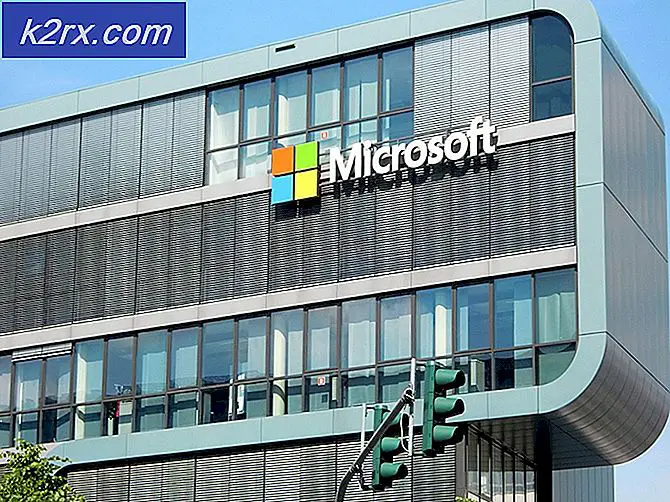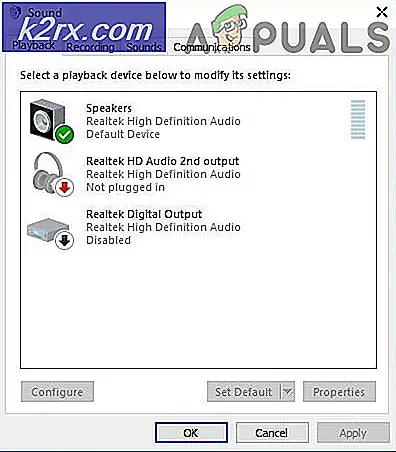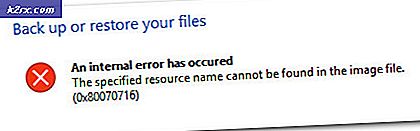Perbaiki: Tidak Dapat Memperbaiki Masalah 'Anda Telah Mengadakan Paket Rusak'
Anda mungkin menemukan bahwa ketika Anda mencoba untuk menginstal paket di Linux Anda menemukan baris yang ditakuti yang bertuliskan E: Tidak dapat memperbaiki masalah, Anda telah mengadakan paket yang rusak. Instalasi kemudian menolak untuk maju melampaui titik ini. Anda mungkin menemukan ini pada setiap distribusi Linux yang menggunakan apt-get untuk mengelola paket, yang meliputi Debian serta berbagai Linux Mint dan Ubuntu spin-off.
Ini disebabkan oleh dependensi rusak, yang merupakan efek samping dari memasang paket yang bergantung pada paket lain yang tidak diinstal. Ketika apt-get pergi untuk menginstal sesuatu, ia menyadari bahwa ia tidak memiliki akses ke sesuatu yang dibutuhkan dan karenanya tidak dapat melanjutkan. Beberapa trik baris perintah dasar serta alat grafis dapat memperbaiki semuanya dengan cepat.
Metode 1: Menggunakan dpkg –configure untuk Memperbaiki Paket Rusak yang Dimiliki
Saat bekerja di terminal, coba jalankan sudo dpkg –configure -a untuk memulai proses pembaruan otomatis yang mencari setiap dependensi rusak pada sistem Anda yang disebabkan oleh paket yang tidak diinstal. Alat ini secara otomatis akan menginstal paket apa saja yang Anda rindukan tanpa campur tangan pengguna, meskipun jika Anda diminta untuk menginstal sesuatu maka Anda harus menekan tombol y untuk menanggapi prompt.
Jika tidak menemukan paket yang rusak, maka Anda tidak akan melihat output apa pun. Kami menjalankan ini pada mesin uji bersih yang menjalankan Xubuntu, sehingga tidak menemukan kesalahan, tetapi jika Anda sudah mendapatkan Masalah yang Tidak Dapat Diperbaiki, Anda telah Mengalami Masalah Paket Rusak, maka ini mungkin menemukan beberapa paket yang perlu Anda instal. Setelah Anda menjalankannya, coba sudo apt-get install -f dari baris perintah.
Program ini akan melalui dan membangun daftar ketergantungan kemudian membaca informasi negara. Jika Anda mendapatkan pesan yang menyatakan bahwa ada 0 upgrade, 0 yang baru dipasang, 0 untuk menghapus dan 0 paket tidak ditingkatkan, maka Anda bekerja dengan tidak ada dependensi rusak atau perintah sebelumnya memperbaiki semuanya. Pada titik ini, Anda dapat menjalankan sudo apt-get clean && sudo apt-get update diikuti dengan sudo apt-get upgrade untuk memperbarui setiap paket di sistem Anda. Ini mungkin memerlukan waktu beberapa saat tergantung pada berapa lama sistem Anda memiliki masalah paket ini.
TIP PRO: Jika masalahnya ada pada komputer Anda atau laptop / notebook, Anda harus mencoba menggunakan Perangkat Lunak Reimage Plus yang dapat memindai repositori dan mengganti file yang rusak dan hilang. Ini berfungsi dalam banyak kasus, di mana masalah ini berasal karena sistem yang rusak. Anda dapat mengunduh Reimage Plus dengan Mengklik di SiniMetode 2: Menggunakan Command dist-upgrade
Jika Anda mendapatkan pesan yang mengatakan bahwa beberapa paket telah ditahan kembali sehingga Anda tidak berhasil menyelesaikan perintah sebelumnya, maka Anda harus menjalankan sudo apt-get dist-upgrade untuk menginstal paket-paket lainnya. Serta melakukan fungsi upgrade reguler, opsi dist-upgrade menangani dependensi yang berubah dengan versi paket yang lebih baru. Karena apt-get memiliki sistem konflik khusus, biasanya mencoba untuk meng-upgrade paket-paket terpenting dengan biaya tidak melakukan apa pun kepada yang kurang penting untuk sistem Anda. Menggunakan perintah ini memaksa bahkan untuk memperbarui.
Itu dikatakan, jika tidak ada paket yang rusak terdeteksi Anda hanya akan berakhir dengan pesan ketiga tentang tidak ada yang ditingkatkan dan tidak ada yang baru diinstal. Jika ini kasusnya, maka Anda bisa mencoba sudo apt-get upgrade lagi sehingga jika ada perubahan, subrutin pemutakhiran otomatis dapat berlangsung. Di sisi lain, jika Anda tahu nama spesifik paket yang Anda butuhkan, maka Anda dapat menginstalnya secara manual.
Sebagai contoh, asumsikan bahwa komponen runtime GNUStep adalah apa yang Anda kurang karena Anda ingin menggunakan sintesis suara. Anda cukup mengetik sudo apt-get install gnustep-gui-runtime untuk menginstal paket penting ini. Perlu diingat bahwa ini hanyalah sebuah contoh dan Anda dapat mengganti gnustep-gui-runtime dengan nama paket apa pun yang perlu Anda instal. Distro modern berbasis di sekitar standar apt-get memiliki beberapa ribu paket, tetapi selama Anda tahu nama yang Anda cari ini akan memaksanya untuk menginstal.
Metode 3: Perbaiki Paket Rusak dengan Sinaptik
Jika Anda memiliki manajer paket grafis Synaptic, maka Anda juga dapat menggunakan alat ini untuk memperbaiki paket yang rusak yang mungkin Anda miliki. Buka program dan kemudian pilih menu pilih daftar drop-down Edit. Anda harus memiliki opsi Fix Broken Packages di menu ini, jadi pilihlah jika Anda mau. Tidak perlu waktu lama untuk berjalan jika tidak banyak paket yang rusak, tetapi mungkin menemukan sejumlah kesalahan yang akan memperlambat eksekusi.
Setelah selesai berjalan melalui semuanya, Anda akan melihat kata-kata Berhasil memperbaiki masalah ketergantungan di garis status bawah.
Anda sekarang dapat memperbarui dan menginstal paket seperti biasa. Sebagian besar pengguna hanya akan melakukan hal-hal dengan cara ini jika mereka sudah bekerja di Synaptic, tetapi ada di sana kapan pun Anda membutuhkannya. Setelah dijalankan Anda dapat menutup Synaptic dan bekerja dari command prompt lagi atau terus melakukan perubahan di sini.
TIP PRO: Jika masalahnya ada pada komputer Anda atau laptop / notebook, Anda harus mencoba menggunakan Perangkat Lunak Reimage Plus yang dapat memindai repositori dan mengganti file yang rusak dan hilang. Ini berfungsi dalam banyak kasus, di mana masalah ini berasal karena sistem yang rusak. Anda dapat mengunduh Reimage Plus dengan Mengklik di Sini